Efnisyfirlit
Í gagnasöfnun þurfum við reglulega að bæta við nýjum færslum á milli lína. Að bæta við nýjum línum eða færa hólf niður er mjög mikilvægt til að bæta við nýjum færslum á milli gagnasafns. Í þessari kennslu munum við ræða hvernig á að færa reiti niður í Excel.
Sækja æfingarvinnubók
Þú getur hlaðið niður vinnubókinni sem notuð var fyrir sýnikennsluna með öllum dæmunum af hlekknum hér að neðan.
Skiptu hólf niður.xlsx
5 auðveldar leiðir til að færa hólf niður í Excel
Í þessari kennslu munum við ræða alls fimm mismunandi leiðir til að færa hólf niður í Excel. Við munum framkvæma þær allar í eftirfarandi gagnasafni.

Hér höfum við tilnefnt hvern þeirra í eigin undirkafla. Haltu áfram að lesa til að sjá hvernig hver þeirra virkar, eða finndu þann sem þú þarft úr töflunni hér að ofan.
1. Notkun flýtilykla
Ef þú þarft skilvirka og tímasparandi leið, þetta flýtileið mun passa fullkomlega við eftirspurn þína. Það er mismunandi hvort þú ert á Windows eða Mac. Fyrir Mac, haltu valkostartakkanum inni á meðan þú ýtir á return takkann. Eftirfarandi skref eru fyrir glugga:
Skref:
- Veldu fyrst reitinn eða reitsviðið sem þú vilt ýta niður.

- Ýttu síðan á flýtileiðina Ctrl+Shift+”+” á lyklaborðinu þínu.
- Þar af leiðandi er Insert kassi mun skjóta upp kollinum.
- Veldu nú Skiptu hólf niður í þessum reit og smelltu á OK .

- Loksins mun gagnasafnið líta svona út.

2. Samhengisvalmynd notuð
Hægri smellur, einnig kallaður aukasmellur, vísar til þess að ýta á hægri músarhnappinn. Það gerir vinnuflæði hraðara og dregur úr þeim tíma sem fer í að horfa yfir flipa eða borða. Fylgdu þessum skrefum fyrir málsmeðferðina.
Skref:
- Veldu fyrst reitinn eða safn fruma (frumusvið).

- Smelltu síðan á valið með hægri músarhnappi.
- Eftir það skaltu velja Insert valkostinn úr samhengisvalmyndinni.

Þannig muntu sjá að þetta mun færa frumurnar niður í Excel töflureikninum.

3. Notaðu Insert Command from Cells Dropdown
Það er skipun Insert á flipanum Heima . Þú getur notað eiginleikann til að færa hólf niður í Excel.
Skref:
- Veldu fyrst reitinn eða reitsviðið.
- Farðu svo á flipann Heima á borði þínu.
- Veldu nú Setja inn skipunina í Cells hópnum.
- Eftir það skaltu velja Setja inn frumur í fellivalmyndinni.

Þar af leiðandi munu frumurnar nú færast niður á sama Excel töflureikni.

4. Notkun Copy-Paste eiginleikans
Við getum notað Copy-Paste eiginleikann ásamt því að færa frumur niður á við í Excel. Þetta er gagnlegt þegar við þurfum að setja inn nú þegarnúverandi röð í gagnasafninu og við þurfum þá á milli raða. Þannig þurfum við ekki að slá inn þessi gildi handvirkt aftur eða copy-paste þau síðan. Fylgdu þessum skrefum til að færa hólf niður ásamt copy-paste með þessum gagnlega eiginleika í Excel.
Skref:
- Veldu fyrst hólf sem þú vilt setja inn. Hér erum við að velja síðustu tvær línur gagnasafnsins.
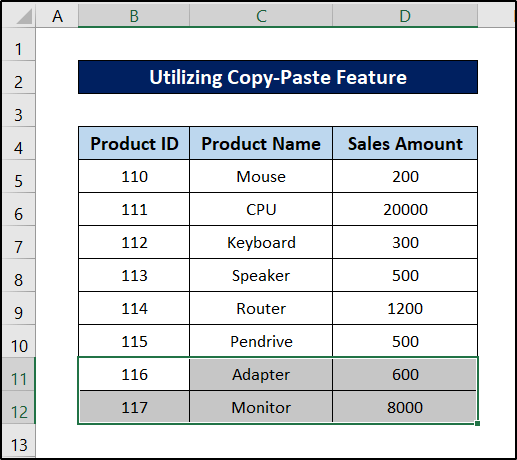
- Afritaðu nú þessar frumur með því að ýta á Ctrl+C á lyklaborðið þitt.
- Veldu síðan hvaða reit sem er í röðinni sem þú vilt setja inn afrituðu reitina á undan. Við erum að velja reit B8 fyrir sýnikennsluna.

- Eftir það skaltu velja Setja inn úr 6>Frumur hópur á Heima flipanum á borði þínu.
- Veldu næst Setja inn afritaðar frumur í fellivalmyndinni.

- Að lokum skaltu velja Skiptu hólf niður úr reitnum Setja inn og smelltu á Í lagi .

Svo mun Excel líma þessar frumur á undan hólf B8 og færa restina af hólfunum niður.

5. Færa línur niður á við
Stundum gæti þurft að færa safn af láréttum hólfum (einnig kölluð röð) niður í röð. Til þess þarftu að fylgja eftirfarandi aðferð.
Skref:
- Veldu fyrst hvaða reit sem er í röðinni sem þú vilt aðra línu á undan. Við erum að velja reit B10 fyrirsýnikennsla.

- Eftir það skaltu fara á flipann Heima á borði þínu.
- Veldu síðan Setja inn úr Frumur hópnum.
- Veldu nú Setja inn blaðlínur í fellivalmyndinni.

Að lokum mun Excel setja nýja línu fyrir reitinn og færa restina af reitunum niður.

Hvernig á að færa hólf niður. í Excel án þess að breyta formúlu
Venjulega eru formúlur tengdar reitnum sem vísað er til en af hvaða ástæðu eða aðstæðum sem þú vilt eða vilt færa reiti niður í Excel án þess að breyta formúlunum þá hefurðu leyfi til að gera það með því að fylgja ákveðnum leiðir.
Sjáum eftirfarandi gagnasafn sem inniheldur formúlur í dálki E .
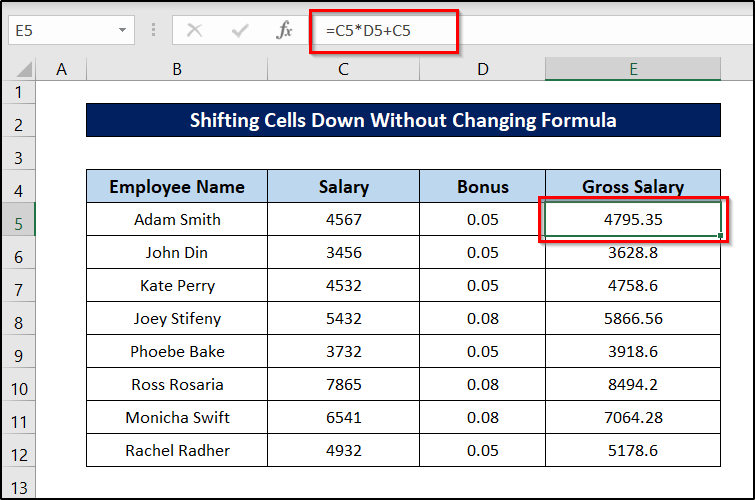
Þú getur fylgst með þessum skrefum til að færa hólf niður í Excel án þess að breyta neinni formúlu.
Skref:
- Veldu fyrst dálkinn sem þú vilt færa til. Við erum að velja svið E5:E12 fyrir sýnikennsluna.
- Færðu svo bendilinn að brún valsins (ekki í hornum) og þú munt taka eftir því að bendillstíllinn breytist.

- Smelltu nú á það og dragðu frumurnar niður þangað sem þú vilt að svæðið sé.

- Eftir það skaltu sleppa smellinum.
Þetta mun færa þessar frumur niður í Excel án þess að breyta formúlunni.

Hvernig á að færa línur niður í Excel
Segjum nú að þú viljirað endurraða frumunum. Þú vilt færa eina af línum í gagnasafni upp/niður og restina niður/upp í Excel. Þú getur náð því með öðru bragði líka. Það er eiginleiki - Haltu Shift lyklinum inni og dragðu frumurnar þínar til að endurraða frumunum þínum. Þú getur notað þetta þér til hagsbóta og fært línur eða reiti niður í Excel.
Fylgdu þessum skrefum til að fá frekari upplýsingar um ferlið.
Skref:
- Fyrst skaltu velja röðina sem þú vilt ýta niður.
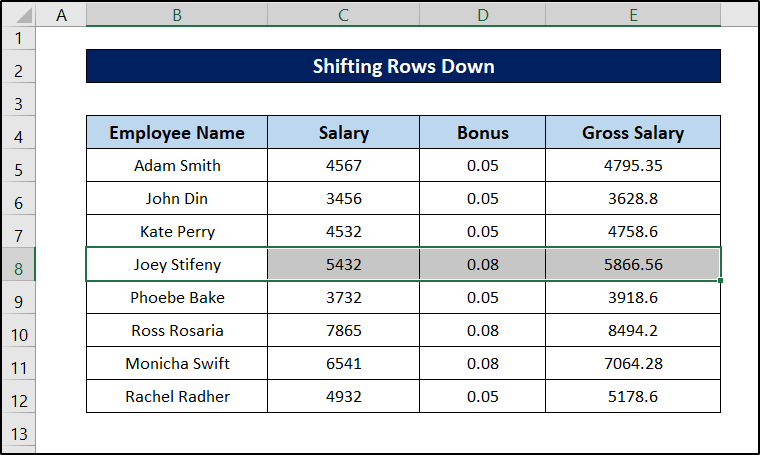
- Þá færðu músina yfir mörk valsins og þú munt taktu eftir breytingunni á bendillstílnum.
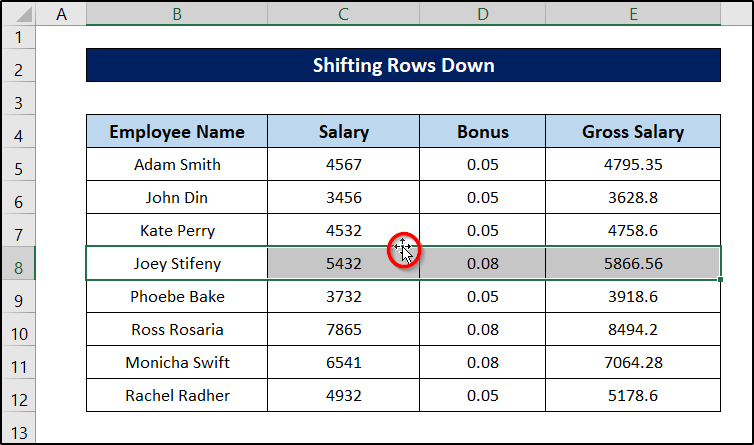
- Á meðan bendillinn er í þessum stíl skaltu ýta á Shift á lyklaborðinu þínu og smella og draga valið niður í þá stöðu sem þú vilt að valið sé.
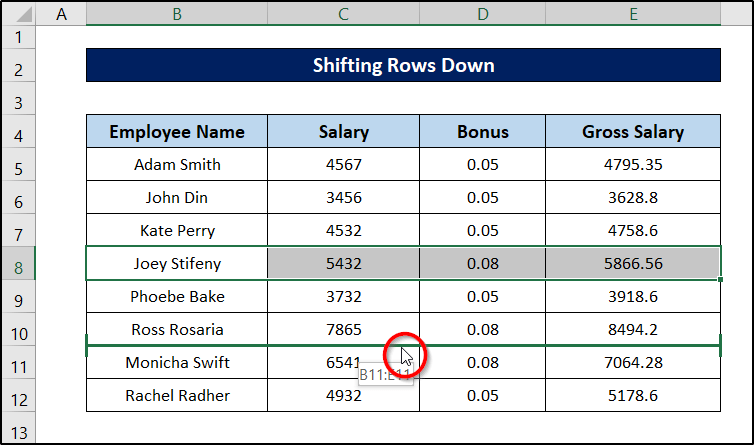
- Slepptu nú músinni.

Þetta mun færa hvaða fjölda völdum línum sem er niður í Excel án þess að búa til nýjar línur eða breyta röð annarra gilda í gagnasafninu.

